“我已经使用这款索尼手机好几年了,手机上有很多重要的短信。如何将短信从我的索尼 Xperia 传输到我的电脑?因为它们是我珍贵的记忆。”
许多人虽然将旧索尼手机换成了新手机,但仍希望将短信保留在计算机上。不可否认,某些消息包含关键信息,因此您将保留它们。为了有效地将短信从 Sony Xperia 传输到计算机,您将在本文中得到 3 个建议。
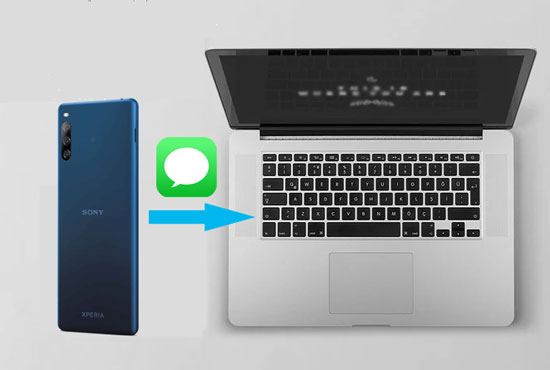
最后一种短信备份方法是使用索尼这款备份软件——Samsung Messages Backup 。您可以在传输前在计算机上逐条选择短信。您也可以在计算机上发送消息并回复发件人。因此,它是一个跨平台来管理您的消息。当然,它还可以处理您的联系人、通话记录、照片、视频、应用程序、音乐和文档。
这款索尼备份软件的特点和亮点:
1. 有选择地将短信、联系人、通话记录、照片、视频、音乐、应用程序、文档从 Sony Xperia 传输到计算机。
2. 不仅可以一键将索尼 Xperia 中的所有短信备份到计算机,还可以在索尼 Xperia 和计算机之间传输照片、音乐和其他文件。
3. 支持管理您的短信,包括发送、接收、编辑、删除等功能。
4. 允许您在计算机上管理其他索尼文件,具有多项实用功能。
5. 您可以在计算机上截取 Sony Xperia 的屏幕截图。
6. 一键从计算机恢复备份的索尼数据。
免费下载这款索尼 Xperia 备份软件。
第 1 步:启动程序
在计算机上下载并安装索尼备份程序时,请直接启动它并选择“ Android Assistant ”模块。
步骤 2:将 Sony Xperia 连接到 PC
使用 USB 线将您的 Sony Xperia 连接到 PC,并在手机上启用 USB 调试。
步骤 3:将短信从 Sony Xperia 传输到计算机
- 链接后,您需要在左侧面板上选择“短信”类别。

- 您的消息将显示在右侧。您可以选择所需的短信,然后点击顶部的“导出”按钮。您选择的消息将很快发送到您的计算机。

尖端:
如何将短信从 Sony Xperia 传输到 Samsung?参考这4个解决方案,您将轻松实现消息传递。
如何巧妙地将数据从三星传输到索尼 Xperia ?本指南将告诉你答案。
借助短信备份和恢复,您可以高效地将短信从 Sony Xperia 传输和下载到计算机。此外,它还可以以XML格式备份您的短信、彩信和通话记录,因此当您将备份数据下载到计算机上后,备份数据在计算机上是可读的。
第1步:安装短信备份和恢复
从 Google play 下载短信备份和恢复到您的 Sony Xperia,并将其安装在手机上。
第 2 步:备份短信
然后启动应用程序并单击“备份”选项。当屏幕上出现“短信”图标时,请勾选它。接下来,您可以选择“所有对话”或“仅选定的对话”选项。
第 3 步:在计算机上下载短信
选择将短信备份到电子邮件,然后单击“备份”图标。完成后,您可以登录您的电子邮件帐户将备份邮件下载到计算机上。
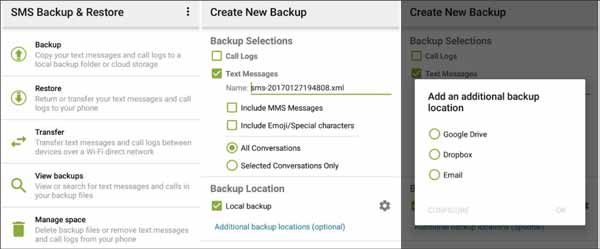
另请阅读:
如何永久删除 Android 上的短信?看完这篇文章你就知道答案了。
您还可以通过这 5 种方式轻松地将数据从一台 Sony Xperia 复制到另一台。
为了快速将短信从索尼 Xperia 传输到计算机,这款索尼备份和恢复 -三星备份和恢复旨在一键完成。也就是说,您可以一键将索尼手机上的所有短信发送到计算机。此外,该软件还具有一键恢复功能,可帮助您立即将消息恢复到新手机上。
1. 无论手机上有多少条消息,一键免费将索尼 Xperia 的短信备份到计算机。
2. 将备份短信从 PC 恢复到 Sony Xperia。
3. 除了短信之外,您还可以将音乐、视频、照片、联系人、通话记录、应用程序和文档从索尼手机备份到计算机,并随时恢复。
4.支持Android操作系统4.0及更高版本,例如Sony Xperia 1 IV/Xperia 5 IV/Xperia 10 IV/Xperia Pro-I/Xperia 1 III/Xperia 5 III/Xperia Pro/Xperia 1 II/Xperia 5 II/Xperia 10 II、三星 Galaxy S23/S22/S21/S20/S10/S9、三星 Galaxy Tab S/Galaxy Tab 4/Galaxy Tab S5e、HTC U12 Life/U12+/U11/U19e、摩托罗拉、LG、中兴、小米、华为、OnePlus , 和更多。
5. 尽管使用 USB 和 Wi-Fi,您仍可以成功将 Sony Xperia 连接到计算机。
6. 您可以选择在恢复 Sony Xperia 之前清除数据。
下面免费下载此备份和恢复软件。
第 1 步:下载程序
请提前在您的计算机上下载并安装该软件。然后打开它并使用 USB 线将您的 Sony Xperia 连接到计算机。
第 2 步:检测索尼 Xperia
在索尼智能手机上启用 USB 调试模式。该程序将立即检测您的手机。
步骤 3:将短信从 Sony 传输到 PC
- 连接后,请单击界面上的“备份”图标。

- 选择页面上的“消息”选项,然后点击“备份”图标开始将短信从索尼手机传输到计算机。

另请参阅:您可以将iPhone 数据快速传输到索尼吗?幸运的是,您现在可以通过这篇文章做到这一点。
相信这篇文章已经回答了您如何将短信从索尼 Xperia 传输到计算机的问题。事实证明,这 3 种方法可以轻松传输短信,因此您可以选择其中一种来轻松转换您的消息。更重要的是,最高效的短信备份软件 - Samsung Messages Backup ,将使您的短信在短时间内传输到 PC。
相关文章
Android Manager for PC:在 PC 上轻松管理您的 Android 手机
如何通过 7 种强大的方法将短信从 Android 传输到计算机?
如何将短信/iMessage 从 iPhone 传输到 Android?
如何在 Android 上向多个联系人发送文本而不使用群组消息? (已解决且简单)
如何在没有 PC 的情况下在 Android 上恢复已删除的短信 [方法与提示]
版权所有 © samsung-messages-backup.com 保留所有权利。